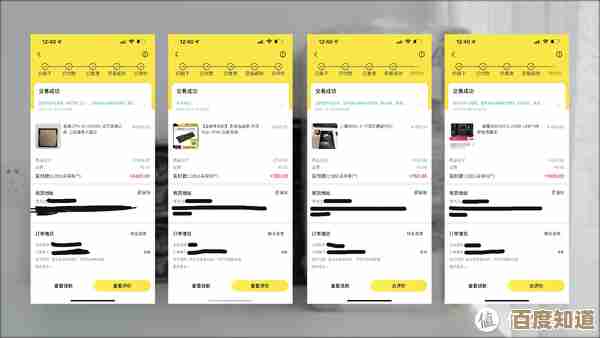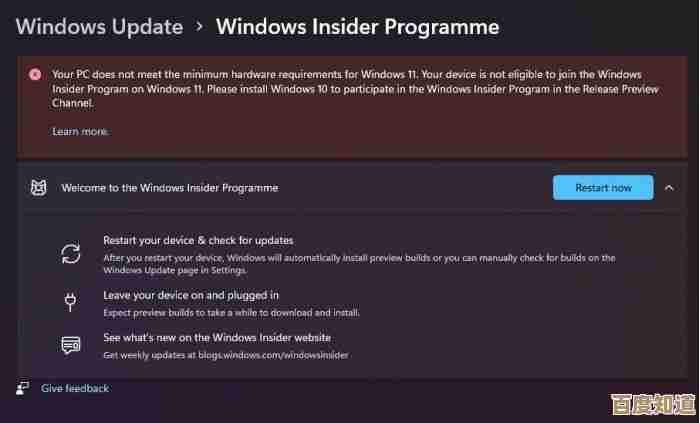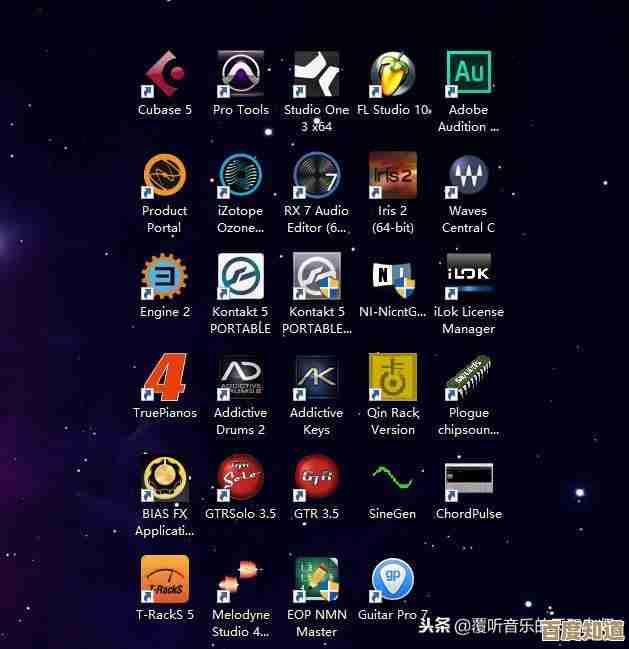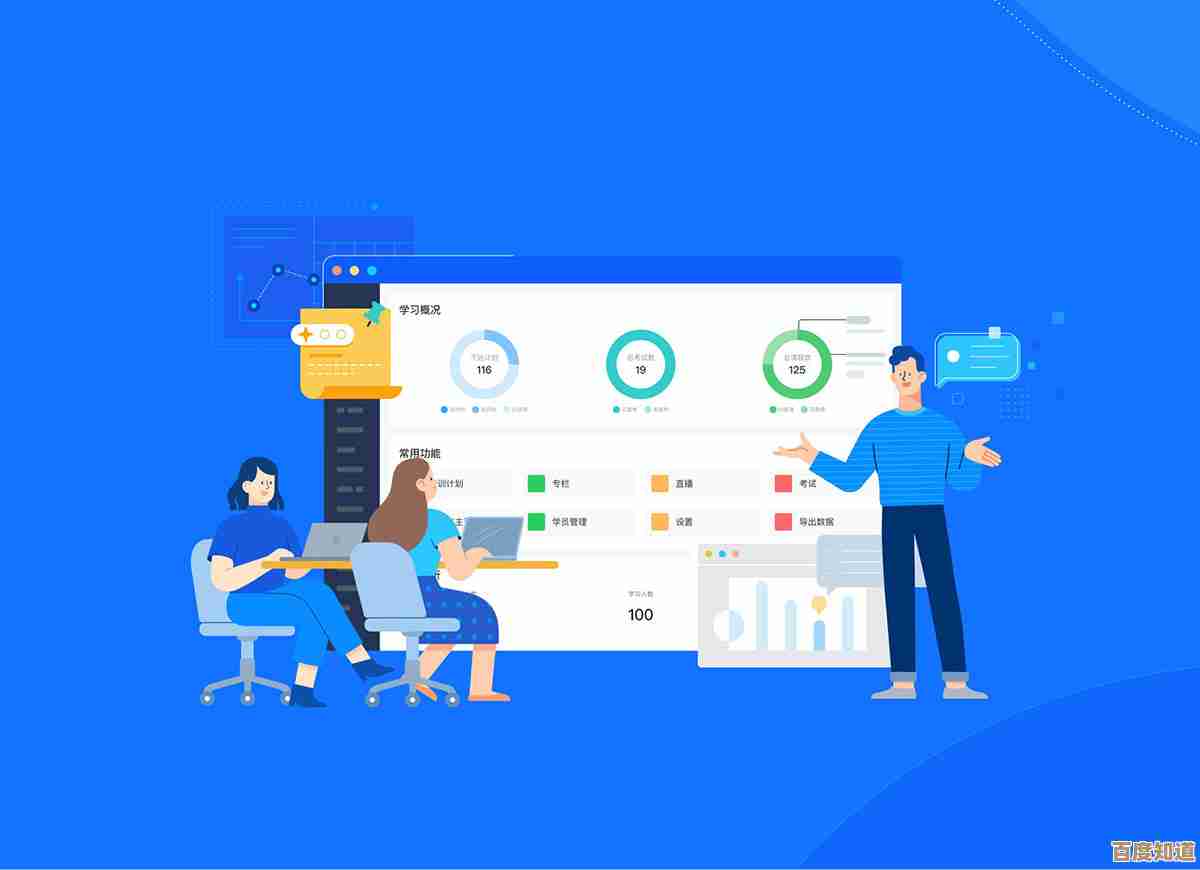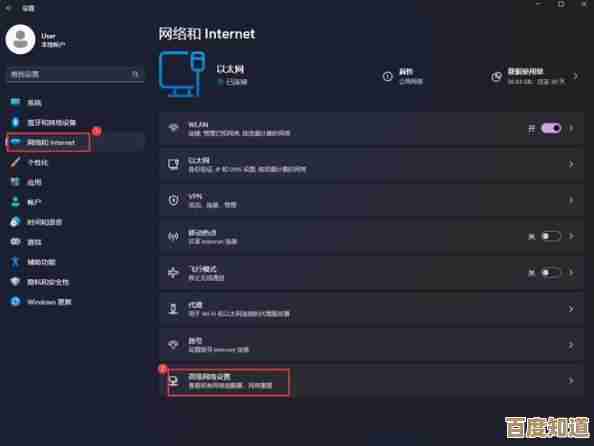Windows 11安全中心隐藏或移除的详细解析与应对方法
- 游戏动态
- 2025-11-01 06:20:37
- 3
解析部分
根据微软官方文档和科技网站如“How-To Geek”的分析,Windows 11安全中心(现常称为“Windows 安全中心”)是操作系统安全功能的核心枢纽,通常无法被用户像普通软件一样直接“卸载”或“移除”,用户遇到的“隐藏或移除”现象,主要有以下几种情况:
-
组策略或注册表修改(常见于企业或高级用户环境):根据“Windows Central”等来源的信息,企业的系统管理员可能会通过组策略编辑器来禁用或隐藏安全中心的界面,以防止员工随意更改安全设置,个人用户如果误操作了组策略或注册表,也可能导致同样的问题。
-
第三方安全软件冲突:这是最常见的原因,根据微软支持文档,当Windows 11检测到系统中安装了其他第三方的杀毒软件或安全套件时,为了“避免冲突和重复功能”,Windows安全中心会自动将其自身的主要界面“隐藏”起来,并将安全防护的控制权“移交”给第三方软件,点击Windows安全中心图标可能会直接打开你安装的那个第三方杀毒软件。
-
系统文件损坏或系统异常:在少数情况下,由于Windows更新失败、病毒破坏或系统文件损坏,可能导致Windows安全中心组件(名为“Windows Defender”的服务和应用程序)无法正常启动或显示。
-
Windows 11特定版本或安装问题:某些非官方修改版的Windows 11系统可能为了精简而移除了安全中心,但这不属于正常情况。
应对方法部分
重要提示: 在尝试任何方法前,请先检查你是否安装了第三方杀毒软件,如果已安装,并且系统运行正常,那么安全中心被隐藏是正常现象,无需处理,如果你想恢复使用Windows自带的防护,通常需要先彻底卸载第三方安全软件。
通过Windows设置重新启用(针对第三方软件冲突后)
- 彻底卸载你安装的所有第三方杀毒软件和安全软件,并重启电脑。
- 重启后,系统通常会自动检测到没有活动的防病毒软件,并重新启用Windows安全中心,你可以点击开始菜单,搜索“Windows 安全中心”并打开它。
检查并修改组策略设置(针对被策略禁用)
来源:微软官方组策略文档摘要
- 按
Win + R键,输入gpedit.msc后回车,打开“本地组策略编辑器”。 - 依次展开左侧目录至:
计算机配置->管理模板->Windows 组件->Microsoft Defender 防病毒。 - 在右侧找到名为“关闭 Microsoft Defender 防病毒”的策略,双击它。
- 确保其状态为“未配置”或“已禁用”,如果它是“已启用”,请改为“未配置”或“已禁用”,然后点击“确定”。
- 重启电脑后检查安全中心是否恢复。
通过PowerShell命令重新注册/重置(针对系统文件或应用故障)
来源:微软支持社区常用方法
-
在开始菜单搜索“PowerShell”,然后选择“以管理员身份运行”。
-
在打开的窗口中,逐行输入以下命令,每输入一行按一次回车:
Get-AppxPackage Microsoft.SecHealthUI -AllUsers | Reset-AppxPackageStart-Process -FilePath "windowsdefender://" -
第一个命令会尝试重置安全中心应用,第二个命令会尝试启动它,执行后查看是否恢复正常。
运行系统文件检查器(针对更深层的系统文件损坏)
- 以管理员身份打开PowerShell或命令提示符。
- 输入命令
sfc /scannow并按回车,系统将扫描并尝试修复受保护的系统文件。 - 扫描修复完成后,重启电脑。
终极方案 - 系统重置
如果以上所有方法均无效,问题可能比较严重,可以考虑使用Windows 11的“重置此电脑”功能,选择保留个人文件进行重置,这相当于重装系统但不会删除你的个人数据。
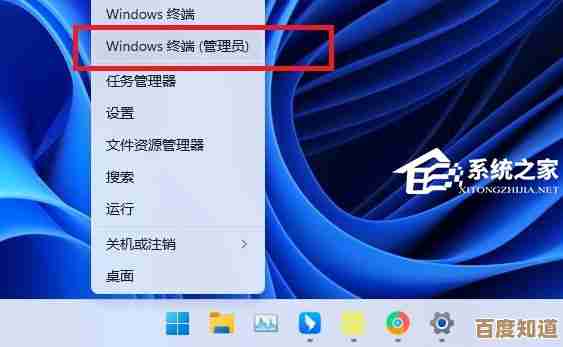
本文由毓安阳于2025-11-01发表在笙亿网络策划,如有疑问,请联系我们。
本文链接:http://waw.haoid.cn/yxdt/52888.html